使用过演示文稿的朋友们都知道,常常会在幻灯片的内容上使用超链接可以快速翻到需要的那一页幻灯片。下面小编就来告诉大家如何在WPS演示中使用超链接的命令,一起来看看吧。新建默认模板wps演示文稿,内容版式为空白版式。单击在线素材中的目录项,单击目录选项卡,选中其中一种目录,右击选择快捷菜单中的“插入&rd......
WPS如何在方框内显示打钩的效果
WPS教程
2021-10-04 08:57:31
很多朋友在编辑文档的时候都需要用到在方框内显示打钩的效果,或者点击一下方框才打钩这种效果,那么这两种该怎么操作呢,我们一起来看一下吧
首先我们输入大写的R和Q :
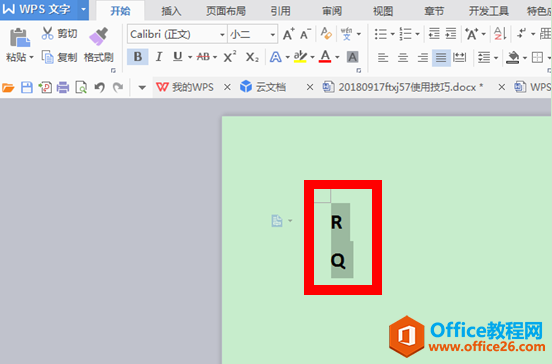
在字体中输入Wingdings 2,这个字体大部分电脑都自带,如果没有可以从电脑上下载一个。这样大写R就会变成对号,Q就会变成叉号。
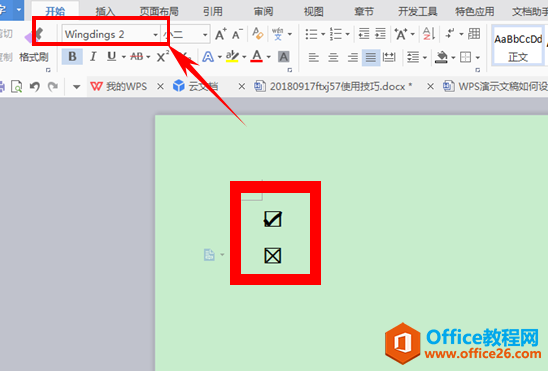
还有一种方法,用搜狗输入法输入“xuanz”,选择第5个选项,就会出现方框对号。
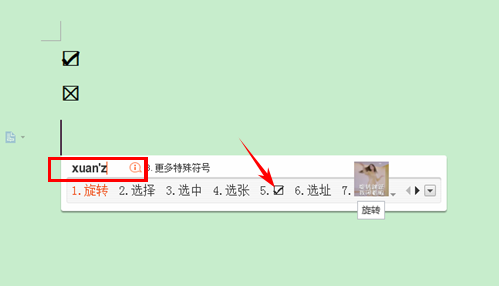
用搜狗输入法输入“fuxuan”,选择第5个选项,就会出现方框叉号。
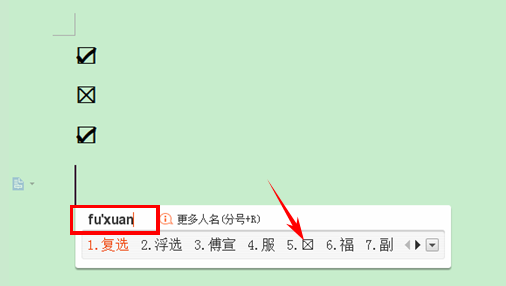
还有朋友问到,如果我想要在方框内点击才出现对号,该怎么完成呢,首先我们点击【工具】下的【选项】,弹出对话框。
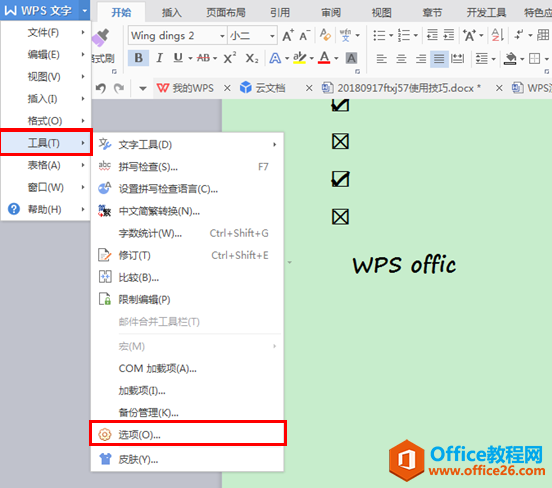
我们看到在【功能区选项】当中,有一项是【单击方框时打钩】,选中后点击确定。
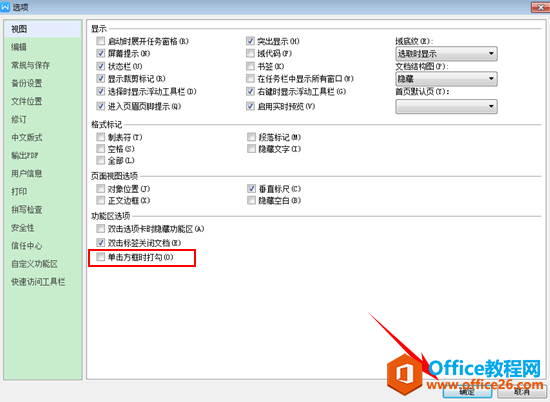
这样我们在文档中用搜狗输入法输入“fangkuang”,选中5号选项文本中就会出现一个方框。
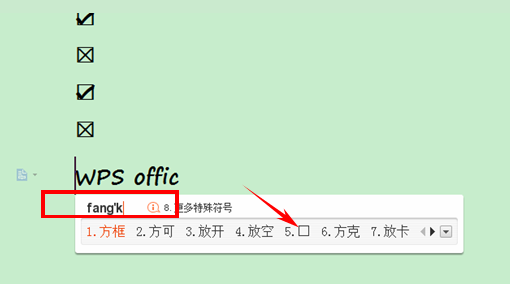
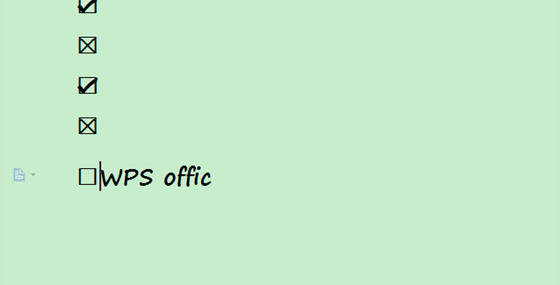
点击方框就可以啦,是不是很简单呢,赶快学起来吧!
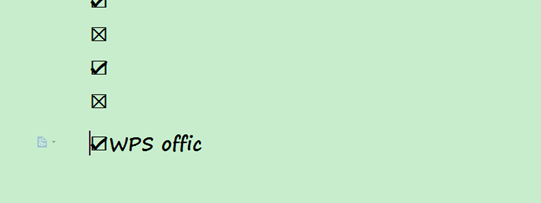
相关文章





